前段时间,趣哥手中的荣耀30 Pro和MatePad 11都升级到了Harmony OS 2最新版。
和MIUI这个每日一更的系统不同,鸿蒙更新频率不会太频繁。
稳中求进,逐步把新特性推送到各个高算力智能设备,才是Harmony OS目前的更新策略。
而在那一次更新之后,趣哥的两台设备都获得了一个新特性 — 「应用流转」。
![图片[1] | 无界投屏Uncon_v2.2.0,鸿蒙最爽的“应用流转”功能,安卓终于能用了! | i3综合社区](https://www.i3zh.com/wp-content/uploads/2022/12/4ffce04d92a4d6cb21c1494cdfcd6dc1-4.jpg)
如果大伙之前有看隔壁小雷的文章,应该都对「应用流转」有个大概了解。
具体来说,它能让两台搭载Harmony OS2的手机或平板,实现App的互相流转。
比如趣哥想把手机中的QQ音乐App流转到平板上,只需要进入后台任务管理,把QQ音乐卡片拖到顶部的Matepad图标上。
咻的一下,App从手机到平板上的流转就完成了。
![图片[2] | 无界投屏Uncon_v2.2.0,鸿蒙最爽的“应用流转”功能,安卓终于能用了! | i3综合社区](https://www.i3zh.com/wp-content/uploads/2022/12/4ffce04d92a4d6cb21c1494cdfcd6dc1-5.gif)
就算平板没有安装QQ音乐,一样能使用流转过来的App所有功能。
当然啦,咱们还可以用平板主动调用手机后台中的App。
只需在平板打开多任务界面,接着在顶部找到手机端的后台,点一下就能把手机中的App拉过来用。
![图片[3] | 无界投屏Uncon_v2.2.0,鸿蒙最爽的“应用流转”功能,安卓终于能用了! | i3综合社区](https://www.i3zh.com/wp-content/uploads/2022/12/4ffce04d92a4d6cb21c1494cdfcd6dc1-6.gif)
这个新功能一出来啊,趣哥还真能感受到“万物互联”内味儿了。
不过…在看完小雷狂秀肌肉的同时,趣哥也陷入了沉思。
这功能确实好玩又实用,但是它费钱啊,即使是二手的麒麟990 5G手机 平板,加起来也接近四千块钱了。
相信大多数理性的机友,并不会为了一个小功能而上头消费叭。
![图片[4] | 无界投屏Uncon_v2.2.0,鸿蒙最爽的“应用流转”功能,安卓终于能用了! | i3综合社区](https://www.i3zh.com/wp-content/uploads/2022/12/4ffce04d92a4d6cb21c1494cdfcd6dc1-5.jpg)
So,趣哥今天就是来解决问题的,我几经折腾,终于研究出一个简单版“应用流转”。
应用流转最核心的一点,还得是应用的单独流转。
也就是说,我把设备a某个应用流转到设备b以后,设备a还能干其他事儿,这才算是“流转”。
如果只是单纯的远程控制,其实很多远程控制软件都能做到,不值得多做介绍。
真想做到普适性足够强的跨品牌「应用流转」,咱们还得用这个由酷安大佬@梦魇兽开发的「魇·无界」。
![图片[5] | 无界投屏Uncon_v2.2.0,鸿蒙最爽的“应用流转”功能,安卓终于能用了! | i3综合社区](https://www.i3zh.com/wp-content/uploads/2022/12/4ffce04d92a4d6cb21c1494cdfcd6dc1-26.png)
不聊花里胡哨的,我们先看实际效果。
为了更方便进行演示,趣哥把两台手机都投屏到电脑屏幕上,左边是小米10 Ultra,右边是小米11 Ultra。
![图片[6] | 无界投屏Uncon_v2.2.0,鸿蒙最爽的“应用流转”功能,安卓终于能用了! | i3综合社区](https://www.i3zh.com/wp-content/uploads/2022/12/4ffce04d92a4d6cb21c1494cdfcd6dc1-27.png)
此时趣哥的两台手机都已打开「无界」App,并开启了“无线调试”功能。
注意咯,“无线调试”必须要开启,否则「无界」会无法识别另一台设备。
至于怎么开启,我们后面再聊。
![图片[7] | 无界投屏Uncon_v2.2.0,鸿蒙最爽的“应用流转”功能,安卓终于能用了! | i3综合社区](https://www.i3zh.com/wp-content/uploads/2022/12/4ffce04d92a4d6cb21c1494cdfcd6dc1-6.jpg)
如果趣哥想把小米11 Ultra上的酷安App,流转到小米10 Ultra上来使用,该怎么操作呢?
如果大伙体验过HarmonyOS的应用流转,对「无界」的流转操作绝对不会陌生。
只需在小米10U打开「无界」,从里面的【Mi 11 Ultra】框找到酷安,并拖动到底部。
1秒以内,小米11U上的酷安就会被流转到小米10U上。
![图片[8] | 无界投屏Uncon_v2.2.0,鸿蒙最爽的“应用流转”功能,安卓终于能用了! | i3综合社区](https://www.i3zh.com/wp-content/uploads/2022/12/4ffce04d92a4d6cb21c1494cdfcd6dc1-7.gif)
趣哥可以在10U上刷酷安了,即使本身没有安装此App,也能刷个痛快。
被调用了酷安的小米11U,则可以做其他事儿,和鸿蒙的“流转”有异曲同工之妙。
而且嚯,只要不主动打开酷安,流转就不会被中断。
![图片[9] | 无界投屏Uncon_v2.2.0,鸿蒙最爽的“应用流转”功能,安卓终于能用了! | i3综合社区](https://www.i3zh.com/wp-content/uploads/2022/12/4ffce04d92a4d6cb21c1494cdfcd6dc1-8.gif)
再换个方向,咱们把10U的App流转到11U上,又是否能成功咧?
小雷先用小米10U打开贴吧App,很快啊,11U上的「无界」就识别到了。
这时候故技重施,在小米11U的「无界」里找到贴吧,并拖动到底部实现流转。
OK,一步到位,过程还算丝滑流畅。
![图片[10] | 无界投屏Uncon_v2.2.0,鸿蒙最爽的“应用流转”功能,安卓终于能用了! | i3综合社区](https://www.i3zh.com/wp-content/uploads/2022/12/4ffce04d92a4d6cb21c1494cdfcd6dc1-9.gif)
流转完成后,趣哥可以在小米11U上用小米10U的贴吧App。
闲下来的小米10U,自然能用来做其他事儿,两台机子互不影响,也算是实现了单个App的流转。
不过趣哥还得说两句,虽然从流转的最终实现来看,「无界」和鸿蒙的应用流转没啥差别。
但在流转逻辑和使用延迟上,依然有很明显的区别。
比如鸿蒙的应用流转支持主动流转和被动调用,而「无界」就不行。
![图片[11] | 无界投屏Uncon_v2.2.0,鸿蒙最爽的“应用流转”功能,安卓终于能用了! | i3综合社区](https://www.i3zh.com/wp-content/uploads/2022/12/4ffce04d92a4d6cb21c1494cdfcd6dc1-28.png)
另外嚯,趣哥还发现「无界」不能流转游戏,每次我想拖动游戏实现流转时,游戏都会黑屏重载。
而鸿蒙这边就很离谱了,不仅支持主流游戏的流转,延迟更是低如原生,丝毫不影响极限操作。
![图片[12] | 无界投屏Uncon_v2.2.0,鸿蒙最爽的“应用流转”功能,安卓终于能用了! | i3综合社区](https://www.i3zh.com/wp-content/uploads/2022/12/4ffce04d92a4d6cb21c1494cdfcd6dc1-10.gif)
简单来说啊,鸿蒙的应用流转更接近原生的App体验。
「无界」作为第三方App,虽然能做到延迟优秀,但流转到另一台设备App,依然有明显的掉帧感,显示比例也无法做到自适应。
如果是【手机 – 手机】之间的流转还好,毕竟屏幕比例相似。
要是【手机 – 平板】之间流转,则会因为显示比例问题,导致使用体验欠佳。
![图片[13] | 无界投屏Uncon_v2.2.0,鸿蒙最爽的“应用流转”功能,安卓终于能用了! | i3综合社区](https://www.i3zh.com/wp-content/uploads/2022/12/4ffce04d92a4d6cb21c1494cdfcd6dc1-29.png)
图源:B站@梦魇兽噩梦兽魇魇兽
当然啦,这些问题并不一定是开发者的问题,毕竟无界作为第三方App,本身权限就有限。
能做到跨设备 跨品牌流转,打破各个设备的壁垒,已经是一个第三方App能做到的极限。
![图片[14] | 无界投屏Uncon_v2.2.0,鸿蒙最爽的“应用流转”功能,安卓终于能用了! | i3综合社区](https://www.i3zh.com/wp-content/uploads/2022/12/4ffce04d92a4d6cb21c1494cdfcd6dc1-7.jpg)
可能会有小伙伴们会问,我家里七八台手机,能不能让它们都通过无界互相流转App啊?
就这么说吧,只要你的设备支持开启“无线调试”,你用五十台设备来流转都没问题。
![图片[15] | 无界投屏Uncon_v2.2.0,鸿蒙最爽的“应用流转”功能,安卓终于能用了! | i3综合社区](https://www.i3zh.com/wp-content/uploads/2022/12/4ffce04d92a4d6cb21c1494cdfcd6dc1-30.png)
图源:B站@梦魇兽噩梦兽魇魇兽
最骚的是,「无界」甚至支持手机与电脑之间的App流转。
只要在Windows上提前安装好「无界」客户端,接着用手机里的无界App扫描二维码。
都不用3秒,两台设备就通过无界连接起来了。
![图片[16] | 无界投屏Uncon_v2.2.0,鸿蒙最爽的“应用流转”功能,安卓终于能用了! | i3综合社区](https://www.i3zh.com/wp-content/uploads/2022/12/4ffce04d92a4d6cb21c1494cdfcd6dc1-11.gif)
老样子啊,只要设备够多,流转100个App到电脑上使用都没问题。
流转完毕后,手机依然能做其他事儿,相比普通的投屏操作优势十分明显。
而且趣哥亲测,通过无界把App流转到电脑上,延迟和流畅度都比MIUI 好得多…
![图片[17] | 无界投屏Uncon_v2.2.0,鸿蒙最爽的“应用流转”功能,安卓终于能用了! | i3综合社区](https://www.i3zh.com/wp-content/uploads/2022/12/4ffce04d92a4d6cb21c1494cdfcd6dc1-31.png)
「无界」的骚操作还有很多,能用于什么场景,全靠各位的脑洞。
So,趣哥就不做太多演示了,接下来给大伙上个开启“无线调试”的视频链接。
https://www.bilibili.com/video/BV1wS4y137HC?spm_id_from=333.999.0.0
不清楚如何开启“无线调试”的小伙伴,看完开发者做的适配应该就懂了。
并非趣哥偷懒,不想逐一说清楚开启流程,而是安卓机型众多,且各家系统还有着巨大差异。
真要用文字聊教程,这篇文章的篇幅会又长又臭,阅读体验拉胯到家。
![图片[18] | 无界投屏Uncon_v2.2.0,鸿蒙最爽的“应用流转”功能,安卓终于能用了! | i3综合社区](https://www.i3zh.com/wp-content/uploads/2022/12/4ffce04d92a4d6cb21c1494cdfcd6dc1-32.png)
最后做个总结,「无界」的应用流转支持以下几种形式。
【手机 – 手机】、【手机 – 电脑】、【手机 – 平板】、【手机 – 智能手表】。
当然啦,这一切前提得基于,手机、平板和电脑是安卓系统的情况下。
像iPad和iPhone,目前是不支持流转的。
总的来说嘛,在难以掏出预算来凑齐华为或苹果全家桶的情况下,「无界」算是平民级流转生态解决方案。
安卓版:
https://www.coolapk.com/apk/com.nightmare.remote
windows版和Mac版:
https://wwa.lanzoul.com/b00olos9c 密码:93uu
开发者B站视频地址:
https://www.bilibili.com/video/BV1V34y1k71y?spm_id_from=333.999.0.0
开启USB无线调试教程:
https://www.bilibili.com/video/BV1wS4y137HC?spm_id_from=333.999.0.0
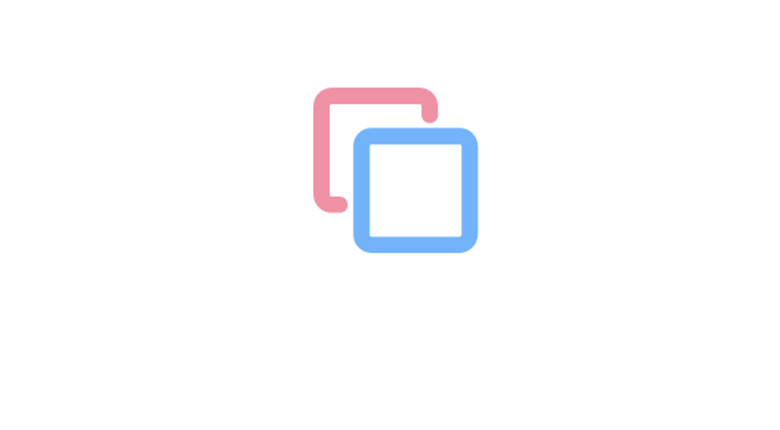
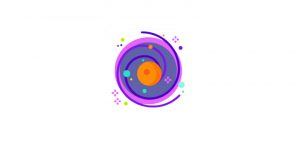




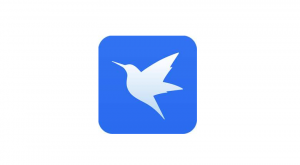




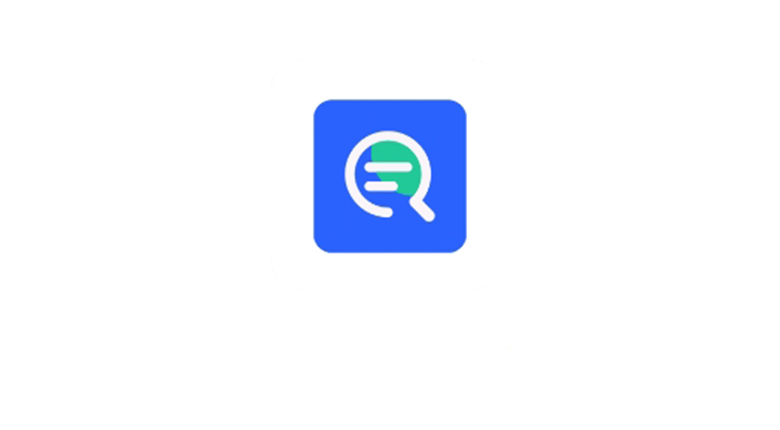
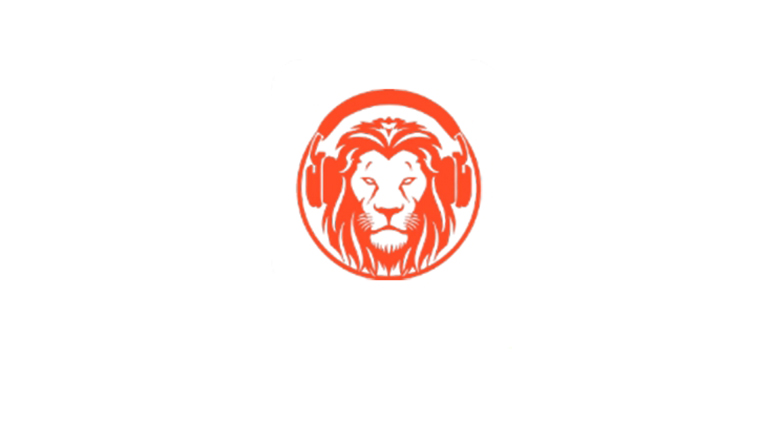
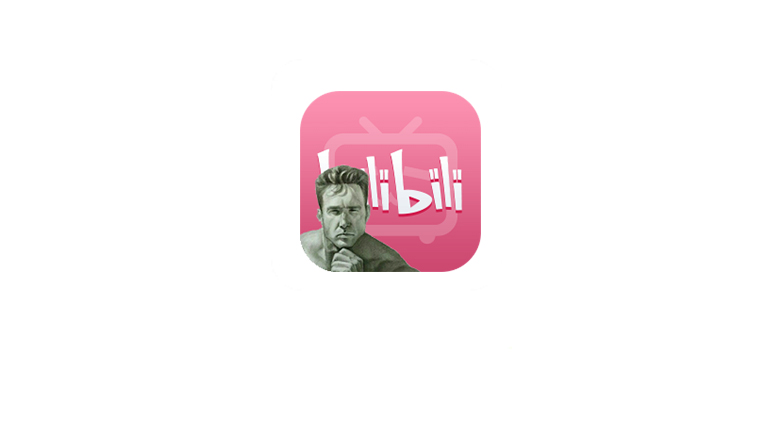

![表情[jie] | i3综合社区](https://www.i3zh.com/wp-content/themes/zibll/img/smilies/jie.gif)
暂无评论内容